Jednou z úžasných věcí na serveru Windows Home je schopnost vzdáleného přístupu k souborům. Zde se podíváme na základní přístup k datům na cestách ze zařízení iPhone nebo iPod Touch bez instalace dalších aplikací.
Po nastavení vzdáleného přístupu na Windows Home Server budete mít přístup k jeho sdíleným souborům a složkám prakticky odkudkoli. V tomto článku přistupujeme k WHS ze zařízení iPod Touch se systémem iOS 4.0, ale můžete k němu přistupovat z jakéhokoli chytrého telefonu, tabletu, zařízení Android, počítače ... v podstatě z jakéhokoli zařízení s přístupem k internetu. Server, který používáme, je domácí stroj a my se podíváme na získání základního přístupu k vašim dokumentům prostřednictvím prohlížeče Safari.
Poznámka: To vám umožní základní přístup k souborům, složkám a dokumentům po vybalení z krabice bez instalace jakéhokoli dalšího softwaru na domovský server nebo iPhone nebo iPod Touch.
Nastavte vzdálený přístup na WHS
Pokud jste to ještě neudělali, budete muset na svém Windows Home Serveru nastavit vzdálený přístup. Otevřete Nastavení a vyberte Vzdálený přístup a Zapnout.

Spustí se průvodce vzdáleným přístupem, abyste mohli snadno začít. Ověřuje, zda je váš vzdálený web k dispozici, a konfiguruje váš směrovač pomocí standardů UPnP.
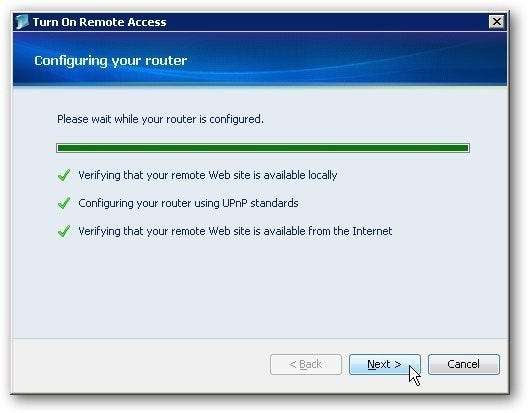
Poté se zobrazí zpráva o ověření, že byla úspěšně nakonfigurována.
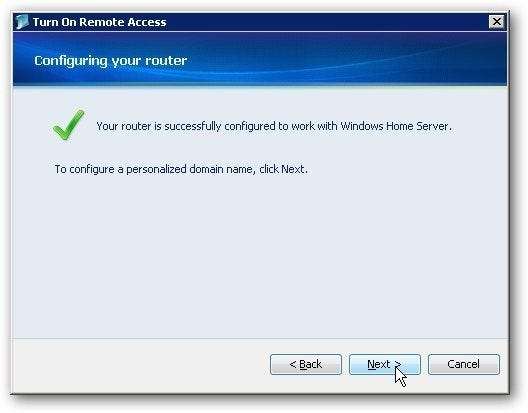
Poté musíte spustit Průvodce nastavením názvu domény. Zadejte své Live ID a heslo…

Poté vyberte název své domény a dokončete průvodce.
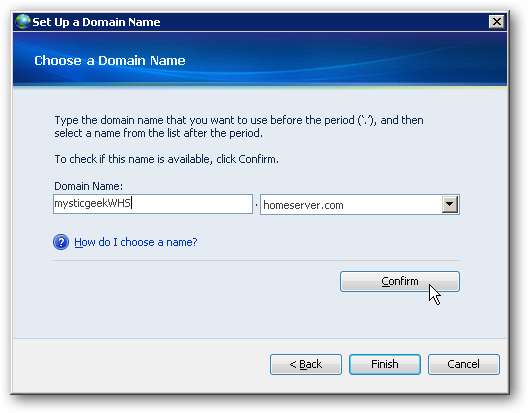
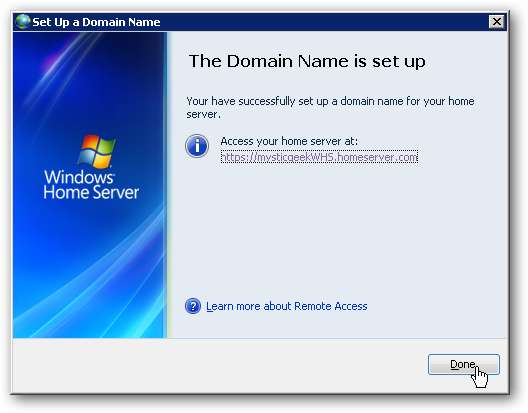
Po nastavení v nabídce Nastavení v části Název domény klikněte na tlačítko Podrobnosti.

Poté aktualizujte informace o své doméně a ověřte, zda vše funguje správně. Celý výukový program naleznete v našem článku jak nastavit vzdálený přístup v WHS .
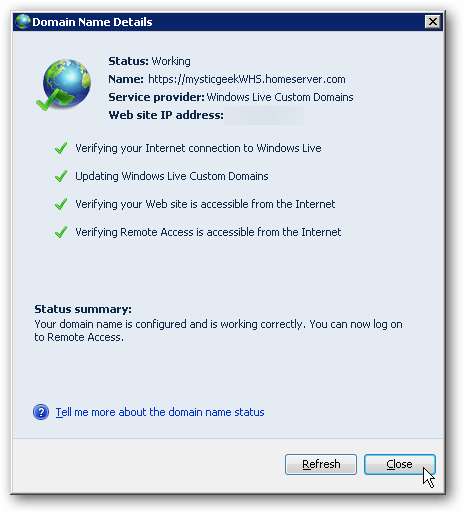
Přístup k WHS ze zařízení iPod Touch nebo iPhone
Nyní, když máme nakonfigurovaný vzdálený přístup a naši doménu, budeme k němu mít přístup odkudkoli, kde máme připojení k internetu. Opět zde používáme iPod Touch, ale můžete k němu přistupovat z jakéhokoli počítače nebo chytrého zařízení, jako je iPhone, Droid, nebo z jakéhokoli přenosného zařízení, které podporuje internet.
Otevřete prohlížeč z hlavní nabídky zařízení iPod Touch ... zde používáme Safari.
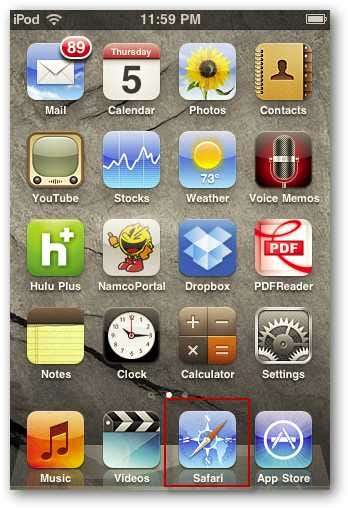
Nyní zadejte webovou adresu svého domovského serveru, který jste vytvořili, zatímco ve výše uvedených krocích povolíte vzdálený přístup.
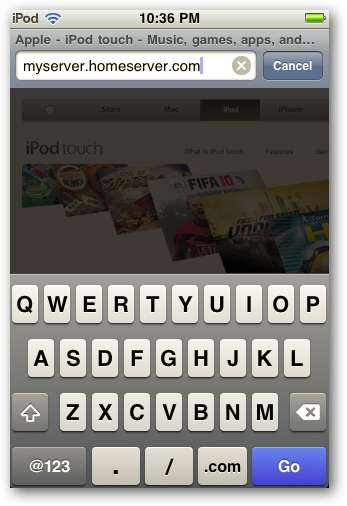
Přenesli jste se na svůj domovský server a budete se muset přihlásit.
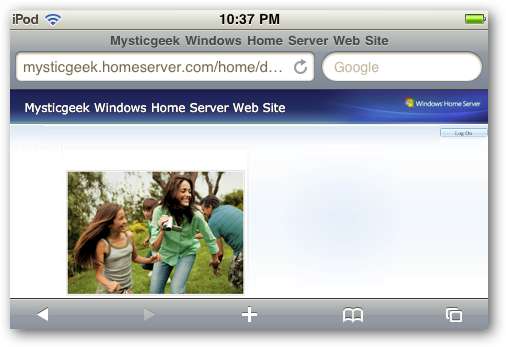
Klepněte na tlačítko Přihlásit se v pravém horním rohu stránky.
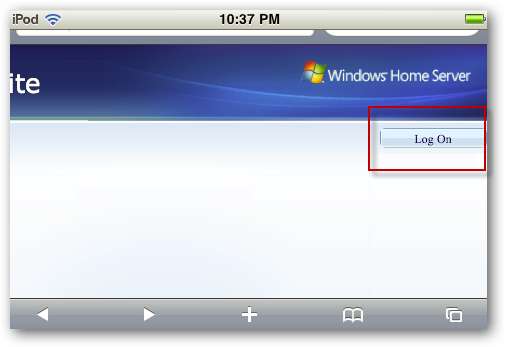
Zadejte své uživatelské jméno a heslo. Pamatujte, že z důvodu bezpečnostních omezení se nemůžete přihlásit jako správce.
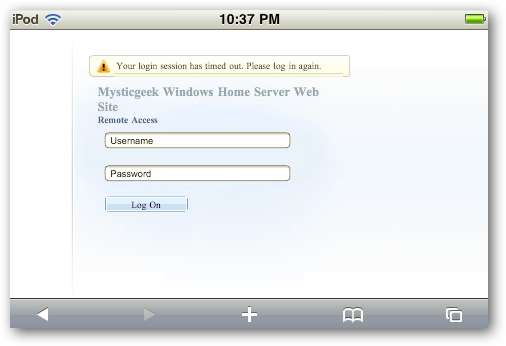
Nyní máte přístup ke sdíleným složkám ze serveru v zařízení.
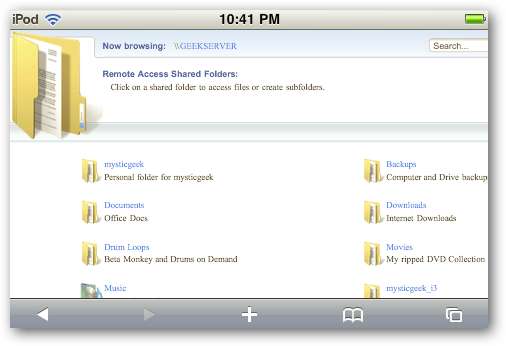
Zde přejdeme do složky Fotografie a můžeme procházet a prohlížet obrázky, které se nacházejí na serveru.
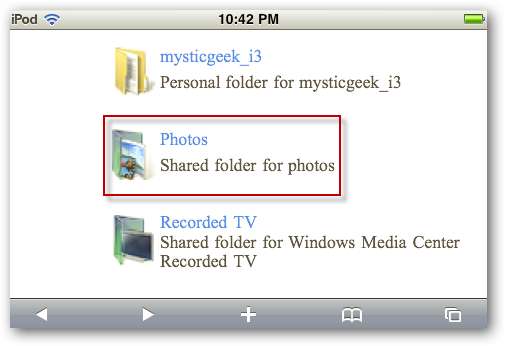

Zde kontrolujeme komiks ve formátu PDF. Všimněte si možnosti jeho otevření v iBooks
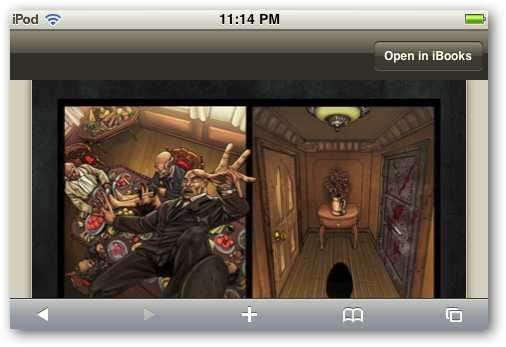
Díky tomu v iBooks přináší příjemnější zážitek ze sledování.
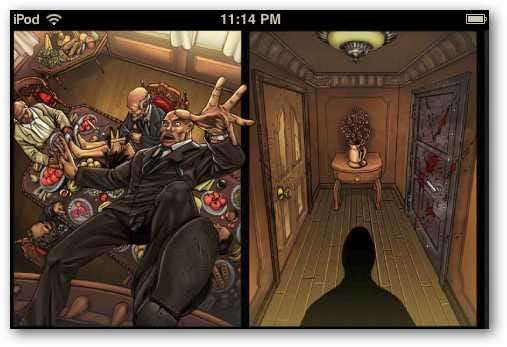
Můžete také ukládat soubory PDF do své knihovny iBook. Vyberte požadovaný soubor a klikněte na šipku Stáhnout.
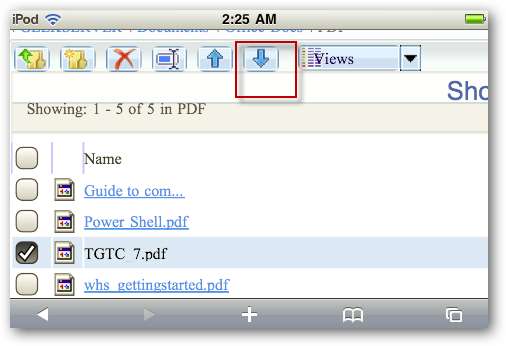
Zde máme několik souborů PDF, které jsme stáhli z WHS a uložili do naší knihovny.
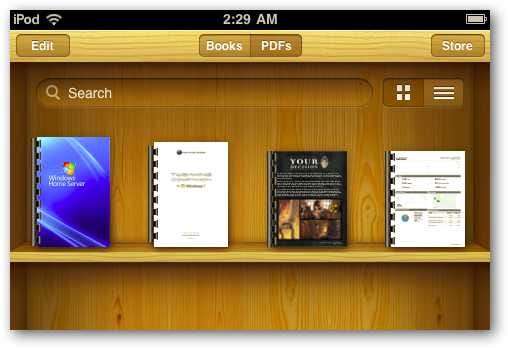
Stačí klepnout na eKnihu nebo PDF, které chcete číst ...
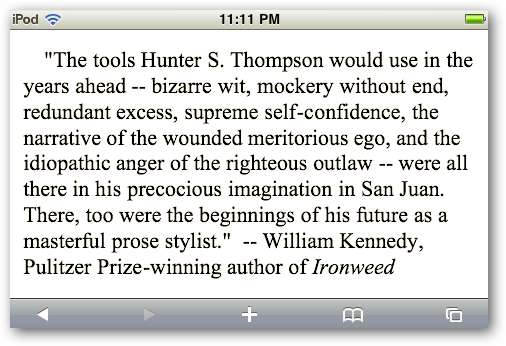
Byli jsme dokonce schopni číst dokumenty MS Word, Excel a PowerPoint, ale ne upravovat je.
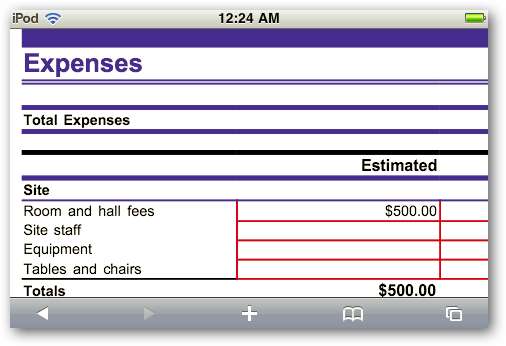
Zde je příklad nového .docx Soubor Word.
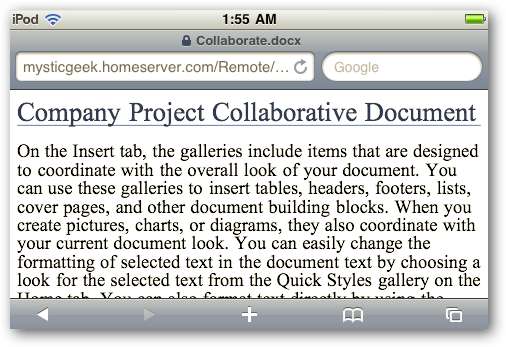
Bohužel nebudete mít přístup k mediálním souborům prostřednictvím prohlížeče Safari pomocí vzdáleného přístupu. Podíváme se však na několik různých aplikací, které vám to umožní a kterým se brzy budeme věnovat.

Závěr
Zde jsme se podívali na základní metodu přístupu k vašim důležitým dokumentům ze zařízení iPhone nebo iPod Touch. Pro základní přístup k dokumentům nebudete muset zařízení útěk z vězení ani instalovat žádné další aplikace.
I když to nemusí být nejlepší zkušenost s plným přístupem, určitě to bude fungovat. V dalších článcích se podíváme na další přenosná zařízení a aplikace, které umožní plný přístup k vašemu domovskému serveru a možnost streamovat mediální obsah.
Jak nastavit vzdálený přístup a doménu na Windows Home Server







